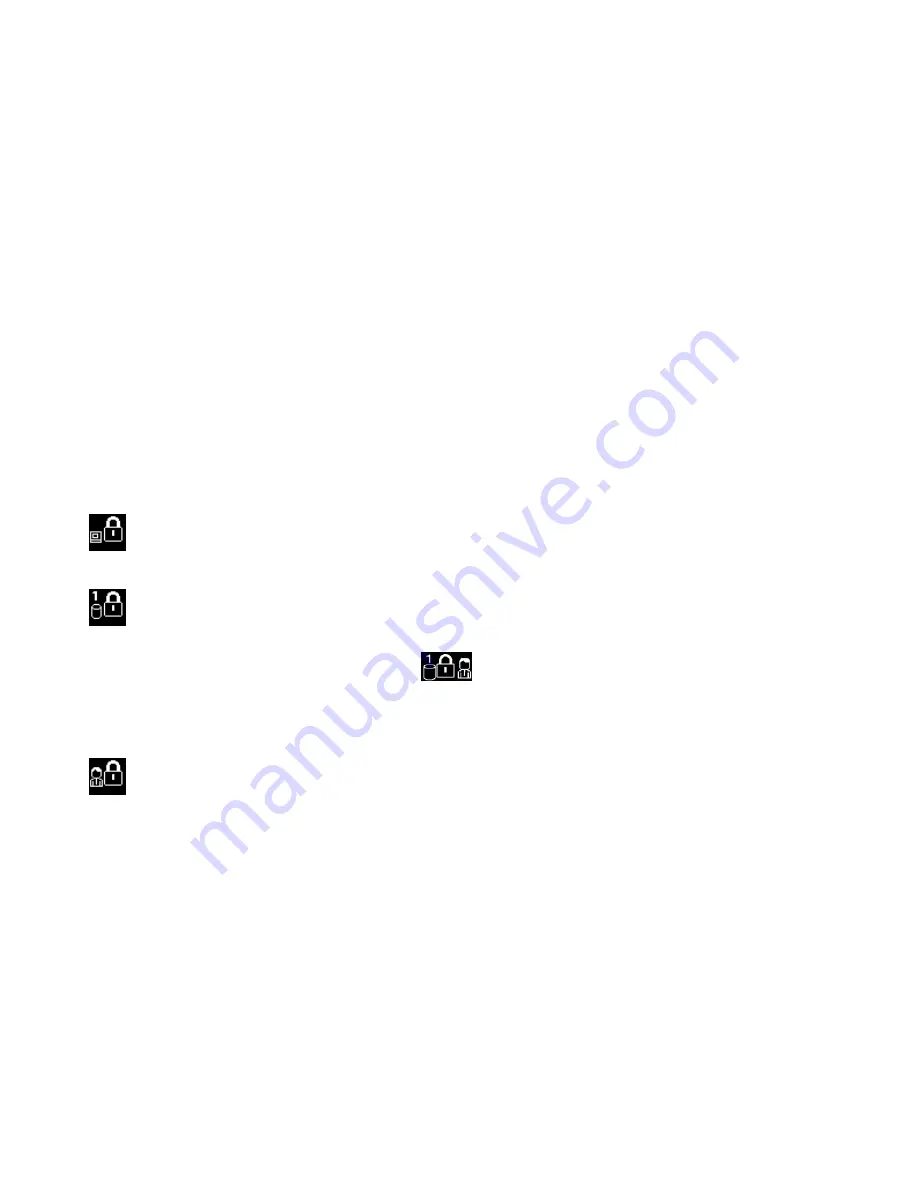
Κάντε κλικ στα παρακάτω στοιχεία για να βρείτε περισσότερες πληροφορίες για τους κωδικούς πρόσβασης
καθώς και για τον τρόπο χρήσης τους για την προστασία του υπολογιστή σας.
•
“Κωδικοί πρόσβασης και κατάσταση αναστολής λειτουργίας (αναμονής)” στη σελίδα 68
•
“Πληκτρολόγηση κωδικών πρόσβασης” στη σελίδα 68
•
“κωδικός πρόσβασης εκκίνησης (Power-on Password)” στη σελίδα 68
•
“Ασφάλεια σκληρού δίσκου” στη σελίδα 73
•
“Κωδικός πρόσβασης εποπτεύοντος” στη σελίδα 72
Κωδικοί πρόσβασης και κατάσταση αναστολής λειτουργίας (αναμονής)
Εάν έχετε ορίσει κωδικούς πρόσβασης και θέσετε τον υπολογιστή σας σε κατάσταση αναστολής λειτουργίας
(αναμονής), η διαδικασία για τη συνέχιση της λειτουργίας έχει ως εξής:
• Δεν θα σας ζητηθεί να πληκτρολογήσετε τον κωδικό πρόσβασης για τη συνέχιση της λειτουργίας.
• Εάν κάποια μονάδα σκληρού δίσκου έχει κωδικό πρόσβασης για τον σκληρό δίσκο, ξεκλειδώνεται
αυτόματα όταν συνεχίζετε τη λειτουργία.
Σημείωση:
Αν έχει οριστεί ένας κωδικός πρόσβασης για τα Windows, θα σας ζητηθεί να τον
πληκτρολογήσετε.
Πληκτρολόγηση κωδικών πρόσβασης
Εάν εμφανιστεί αυτό το εικονίδιο, πληκτρολογήστε έναν κωδικό πρόσβασης εκκίνησης ή έναν κωδικό
πρόσβασης εποπτεύοντος.
Εάν εμφανιστεί αυτό το εικονίδιο, πληκτρολογήστε τον κωδικό πρόσβασης χρήστη για τον σκληρό
δίσκο. Εάν θέλετε να πληκτρολογήσετε έναν κύριο κωδικό πρόσβασης για τον σκληρό δίσκο, κάντε τα εξής:
1. Πατήστε F1. Το εικονίδιο αλλάζει στο εξής:
2. Τώρα πληκτρολογήστε τον κύριο κωδικό πρόσβασης για τον σκληρό δίσκο.
Σημείωση:
Για να επιστρέψετε στο πρώτο εικονίδιο, πατήστε ξανά το πλήκτρο F1.
Εάν εμφανιστεί αυτό το εικονίδιο, πληκτρολογήστε τον κωδικό πρόσβασης εποπτεύοντος.
Σημείωση:
Μπορείτε να πατήσετε το πλήκτρο Backspace, εάν πιέσετε κατά λάθος ένα πλήκτρο κατά
την πληκτρολόγηση του κωδικού πρόσβασής σας.
κωδικός πρόσβασης εκκίνησης (Power-on Password)
Μπορείτε να ορίσετε έναν κωδικό πρόσβασης εκκίνησης για να σας βοηθήσει να προστατεύσετε τον
υπολογιστή σας από την πρόσβαση μη εξουσιοδοτημένων χρηστών.
Εάν ορίσετε κωδικό πρόσβασης εκκίνησης, ο κωδικός πρόσβασης εμφανίζεται στην οθόνη κάθε φορά που
ενεργοποιείτε τον υπολογιστή. Για να ξεκινήσετε να χρησιμοποιείτε τον υπολογιστή πρέπει να καταχωρήσετε
τον σωστό κωδικό πρόσβασης.
Ορισμός κωδικού πρόσβασης εκκίνησης
1. Εκτυπώστε αυτές τις οδηγίες.
2. Αποθηκεύσετε όλα τα ανοιχτά αρχεία και τερματίστε όλες τις εφαρμογές.
68
Οδηγός χρήσης
Summary of Contents for ThinkPad Edge E420
Page 1: ...Οδηγός χρήσης ThinkPad Edge E420 και E520 ...
Page 6: ...iv Οδηγός χρήσης ...
Page 20: ...xviii Οδηγός χρήσης ...
Page 86: ...66 Οδηγός χρήσης ...
Page 98: ...78 Οδηγός χρήσης ...
Page 108: ...88 Οδηγός χρήσης ...
Page 140: ...120 Οδηγός χρήσης ...
Page 142: ...122 Οδηγός χρήσης ...
Page 162: ...142 Οδηγός χρήσης ...
Page 200: ...180 Οδηγός χρήσης ...
Page 214: ...194 Οδηγός χρήσης ...
Page 217: ......
Page 218: ...Part Number 1P P N ...
















































